بررسی توسعه دهنده برد TP-Link RE350 AC1200: به طرز شگفت انگیزی خوب است!
TP-Link RE350 AC1200 یک دستگاه شبکه است که بسته به تنظیمات شما به عنوان افزایش دهنده برد یا نقطه دسترسی کار می کند. (range extender or access point)قیمت مناسب، مشخصات مدرن و ظاهر خوبی دارد. اگر کنجکاو هستید و می خواهید پوشش شبکه بی سیم(wireless network) خود را گسترش دهید ، این بررسی را بخوانید و بیاموزید که TP-Link RE350 AC1200 چه چیزی ارائه می دهد:
توسعه دهنده(extender good) برد TP-Link RE350 AC1200(TP-Link RE350 AC1200 range) در چیست؟
توسعه دهنده برد TP-Link RE350(TP-Link RE350 range) برای موارد زیر مناسب است:
- گسترش شبکه های بی سیم سریع 5 گیگاهرتز در یک منطقه وسیع تر(wider area)
- مدیریت از راه دور موبایل(Mobile) (فقط زمانی که گوشی هوشمند شما به همان شبکه متصل است)
- پوشش وای فای(WiFi coverage) خود را بدون صرف هزینه زیاد افزایش دهید
مزایا و معایب
اینها نقاط قوت توسعه دهنده برد TP-Link RE350 هستند(TP-Link RE350 range) :
- وای فای(WiFi) بسیار سریع روی باند بی سیم 5 گیگاهرتز ارائه می دهد(GHz wireless)
- اگر از باند 5 گیگاهرتز به عنوان منبع استفاده می کنید، درگاه اترنت بسیار سریع است(Ethernet port)
- این دارای یک برنامه تلفن همراه برای iOS و Android(iOS and Android) است که می توانید از آن برای مدیریت این گسترش دهنده استفاده کنید(range extender)
- رابط کاربری آسان(Easy) برای مدیریت این دستگاه
- مستندات راهنما(Help) که به راحتی قابل دسترسی است بسیار خوب است
- پشتیبانی چند زبانه عالی
- اگرچه ارزانترین دستگاه در نوع خود نیست، اما قیمت آن مناسب است
نکات منفی که ما شناسایی کردیم موارد زیر است:
- اگر می خواهید یک تجربه کاربری عالی داشته باشید، باید سیستم عامل را ارتقا دهید. نسخه اولیه دارای برخی باگ های آزاردهنده است
- عملکرد آن در فرکانس بی سیم 2.4 گیگاهرتز(GHz wireless) کمتر از آن چیزی است که از توسعه دهنده های برد رقیب دریافت می کنید
- مدیریت از راه دور تنها زمانی از طریق تلفن هوشمند شما قابل انجام است که تلفن هوشمند به همان شبکه گسترش دهنده برد متصل باشد(range extender)
حکم
TP-Link RE350 یک توسعه دهنده برد(range extender) به خوبی ساخته شده است که می تواند به عنوان یک نقطه دسترسی(access point) نیز استفاده شود . این ما را با بسیاری از نکات مثبتی که انتظارش را نداشتیم شگفت زده کرد: عملکرد عالی در فرکانس 5 گیگاهرتز دارد، پورت اترنت آن برای (Ethernet port)توسعه دهنده محدوده(range extender) بسیار سریع است ، دارای یک برنامه تلفن همراه برای مدیریت آسان از راه دور، پشتیبانی چند زبانه عالی و یک چاه مستندات راهنما(Help) را ساخته است. بزرگترین شگفتی این است که تقریباً در همه زمینه ها توانست از برادر گران قیمت تر خود TP-Link RE450 پیشی بگیرد . (TP-Link RE450)در حالی که کامل نیست و دارای نقاط ضعفی است (مثلا سرعتی که در فرکانس 2.4 گیگاهرتز(GHz frequency) دریافت می کنید )، TP-Link RE350قطعا یکی از بهترین توسعه دهنده های محدوده موجود در بازار است.
جعبه گشایی توسعه دهنده برد TP-Link RE350 AC1200(TP-Link RE350 AC1200 range)
جعبه ای که توسعه دهنده برد TP-Link RE350(TP-Link RE350 range) در آن بسته بندی شده است کاملا بزرگ و سفید است. بر روی آن میتوانید تصویری از دستگاهها و همچنین حداکثر پهنای باند نظری آن 1200 مگابیت در ثانیه(Mbps) را مشاهده کنید.

در کنارهها، شرح مفصلی از ویژگیهای این محصول و همچنین توصیههای بصری در مورد نحوه قرار دادن آن در خانه خود برای حداکثر تأثیر دارید.
وقتی جعبه را باز می کنید، راهنمای نصب(installation guide) سریع و چند جزوه را مشاهده می کنید. در زیر(Beneath) آنها، شما می توانید افزایش دهنده محدوده(range extender) را ببینید .

هنگامی که همه چیز را باز می کنید، موارد زیر را خواهید یافت: توسعه دهنده برد TP-Link RE350 AC1200(TP-Link RE350 AC1200 range) ، یک کابل اترنت کوتاه، (Ethernet cable)راهنمای نصب(installation guide) سریع ، اطلاعات پشتیبانی(support information) فنی ، گارانتی و مستندات(warranty and documentation) مربوط به مجوز محصول(product licensing) و غیره.
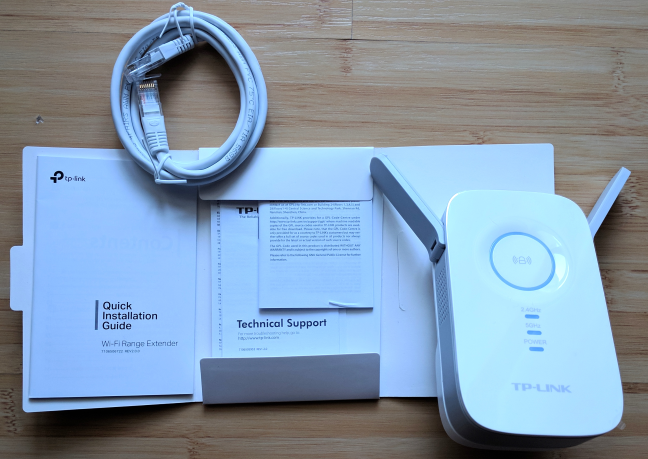
تجربه جعبه گشایی سریع و بدون درد است. در داخل جعبه همه چیزهایی را که برای تنظیم TP-Link RE350 AC1200 بسط دهنده و راه اندازی آن در عرض چند دقیقه نیاز دارید، پیدا خواهید کرد.(The unboxing experience is quick and painless. Inside the box you will find everything you need to set the TP-Link RE350 AC1200 range extender and have it up and running in a couple of minutes.)
مشخصات سخت افزاری و طراحی
همانطور که در تصویر زیر مشاهده می کنید، توسعه دهنده محدوده TP-Link RE350 AC1200(TP-Link RE350 AC1200 range) خوب به نظر می رسد و بسیار بزرگ است. اندازه آن 4.86 x 2.95 x 1.69 اینچ یا 126 x 75 x 43 میلی متر در عرض x عمق x ارتفاع(Width x Depth x Height) است. در نتیجه، فضای زیادی را در پریز برقی(power socket) که در آن قرار می دهید اشغال می کند. همچنین نسبتا سنگین است، در 25.2 اونس یا 714 گرم.

همانطور که می بینید، دو آنتن خارجی نیز دارد که برای پخش سیگنال بی سیم در دو فرکانس 2.4 گیگاهرتز(GHz) و 5 گیگاهرتز(GHz) استفاده می شود. حداکثر پهنای باند کل به شرح زیر تقسیم می شود: حداکثر 867 مگابیت(Mbps) در ثانیه در 5 گیگاهرتز(GHz) و حداکثر 300 مگابایت(Mpbs) در باند 2.4 گیگاهرتز(GHz band) .
این افزایش دهنده محدوده(range extender) می تواند با استانداردهای شبکه بی سیم زیر کار کند: 802.11 ac/n/g/b. می توان از آن به عنوان توسعه دهنده رنجر(ranger extender) یا به عنوان نقطه دسترسی استفاده(access point) کرد.
در سمت بالا، زیر دو آنتن، می توانید یک پورت اترنت 1 گیگابیت(Gbps Ethernet port) بر ثانیه را پیدا کنید که می تواند برای اتصال یک دستگاه به شبکه یا تامین TP-Link RE350 با یک منبع اترنت استفاده شود(Ethernet source) ، زمانی که به عنوان نقطه دسترسی(access point) کار کند. .
در قسمت جلو یک دایره بزرگ می بینید. هنگامی که فشار داده می شود، به عنوان یک دکمه WPS(WPS button) برای ایجاد اتصالات سریع به روتر عمل می کند. شما همچنین دارای سه LED(LEDs) هستید : یکی به نام Power ، که نشان میدهد که آیا توسعهدهنده محدوده(range extender) روشن است یا خیر، و یکی برای هر فرکانس بیسیم(wireless frequency) ، که وضعیت آنها را نشان میدهد.
در سمت راست توسعهدهنده برد(range extender) ، یک دکمه برای روشن و خاموش کردن آن، یکی برای فعال یا غیرفعال کردن LEDهای(LEDs) جلو و یک دکمه Reset دارید.(Reset)

یافتن اطلاعات سخت افزاری(hardware information) دقیق در مورد TP-Link RE350 بسیار دشوار است. با این حال، متوجه شدیم که از یک پردازنده دو هسته ای(dual-core processor) MediaTek MT7621A(MediaTek MT7621A) استفاده می کند که با فرکانس 880 مگاهرتز(MHZ) کار می کند، 8 مگابایت فضای ذخیره سازی(storage space) برای سیستم عامل و 64 مگابایت رم(RAM) دارد.
اگر دوست دارید مشخصات رسمی این محصول را بدانید به این صفحه بروید: مشخصات TP-Link RE350 AC1200(TP-Link RE350 AC1200 Specifications) .
راه اندازی و استفاده از توسعه دهنده برد TP-Link RE350 AC1200(TP-Link RE350 AC1200 range)
پس از جعبه گشایی TP-Link RE350 range extension(TP-Link RE350 range) ، باید راهنمای نصب(installation guide) سریع آن را بخوانید تا نحوه تنظیم آن را بیاموزید. دستورالعمل های آن را برای راه اندازی جادوگر راه اندازی سریع دنبال کنید. (Quick Setup)در همان مرحله اول، باید نام کاربری و رمز عبور(username and password) را وارد کنید admin/admin و سپس TP-Link از شما می خواهد که یک کاربر و رمز عبور(user and password) جدید ایجاد کنید . توصیه می کنیم نام کاربری متفاوتی نسبت به admin و رمز عبور ایمن و قوی که به راحتی قابل حدس زدن نیست، تنظیم کنید.

سپس، TP-Link RE350 قرار است (TP-Link RE350)شبکههای بیسیم را(wireless network) در منطقه شما اسکن کند تا شبکههایی را که میخواهید گسترش دهید انتخاب کنید. متأسفانه، سیستم عامل اولیه در این مرحله دارای اشکالاتی است و قادر به شناسایی شبکه های موجود در منطقه شما از اولین تلاش نیست. باید چندین بار دوباره امتحان کنید و همچنین موقعیت گسترش دهنده برد را تغییر دهید تا زمانی که (range extender)شبکه(wireless network) (های) بی سیم شما را پیدا کند . خوشبختانه، این باگ توسط TP-Link در نسخههای جدید سیستمافزار برطرف شد و پس از بهروزرسانی سیستمافزار، دیگر خود را نشان نمیدهد.
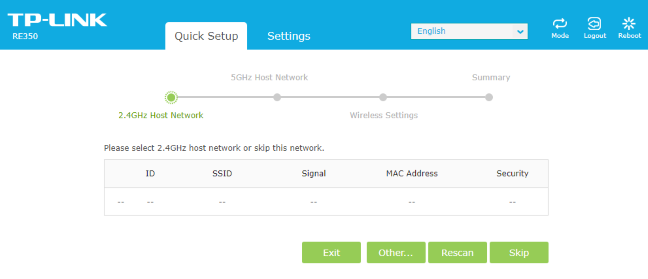
پس از انتخاب شبکه(های) مورد نظر برای گسترش و ارائه جزئیات اتصال لازم، می توانید نام شبکه(های) توسعه یافته را تعیین کنید.

در پایان جادوگر راه اندازی(setup wizard) سریع ، خلاصه ای از تنظیمات به شما نشان داده می شود و می توانید وارد رابط کاربری مدیریت شوید.
رابط کاربری(user interface) بسیار شبیه به سایر دستگاه های TP-Link است . ظاهر خوبی دارد و بسیار خوب سازماندهی شده است. این یک توسعه دهنده محدوده(range extender) است و نه یک روتر بی سیم(wireless router) ، تنظیمات بسیار کمتری برای پیکربندی وجود دارد.
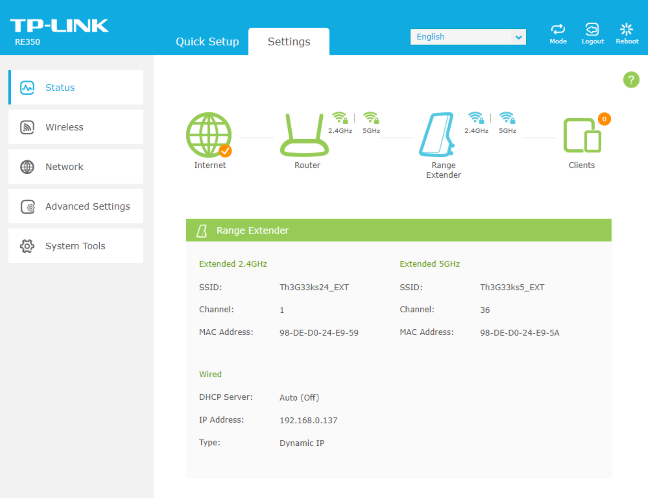
پشتیبانی چند زبانه عالی است. TP-Link رابط کاربری را(user interface) به بیست زبان ارائه می دهد، روشی که شرکت باید در روترهای بی سیم خود نیز اتخاذ کند.

اسناد کاربر(user documentation) نیز به راحتی در دسترس است. در گوشه سمت راست بالای هر صفحه تنظیمات، یک علامت سوال(question mark) می بینید . روی آن کلیک کنید(Click) یا روی آن ضربه بزنید، تعاریف و توضیحاتی را برای هر تنظیم در آن صفحه مشاهده می کنید. مبتدیان از این رویکرد بسیار لذت خواهند برد.
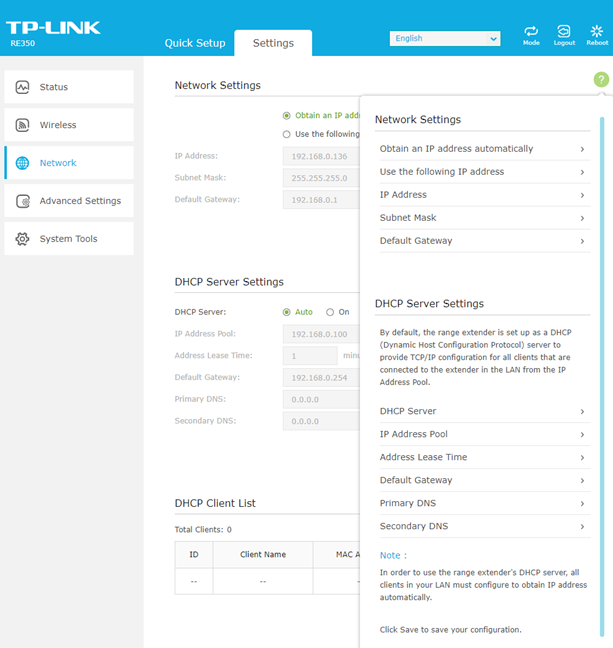
ما همچنین از TP-Link RE350 به عنوان نقطه دسترسی استفاده(access point) کردیم . برای اینکه به خوبی کار کند، باید حالت عملکرد(functioning mode) را از رابط کاربری مدیریت(administration user interface) تغییر دهید و مراحل توصیه شده توسط جادوگر راه اندازی(setup wizard) را دنبال کنید . پس از اتمام کار، TP-Link RE350 کار بسیار خوبی انجام می دهد و پوشش بی سیم(wireless coverage) عالی را به خصوص در فرکانس 5 گیگاهرتز ارائه می دهد.
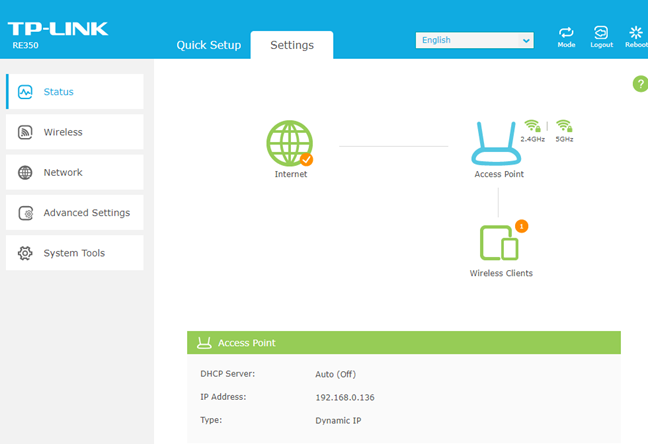
ما چندین دستگاه بیسیم را به TP-Link RE350 وصل کردیم،(TP-Link RE350) هم هنگام استفاده از آن به عنوان توسعهدهنده برد و هم به عنوان نقطه دسترسی(range extender and access point) . ما هیچ مشکلی در برقراری اتصال نداشتیم و از سرعت خوبی در باند 5 گیگاهرتز(GHz band) لذت بردیم . در باند 2.4 گیگاهرتز(GHz band) ، سرعت کمتر از حد انتظار بود، اما جزئیات بیشتر در مورد آن در بخشهای بعدی این بررسی.
در دستگاههایی که به TP-Link RE350 متصل بودند ، اشتراکگذاری فایل، پخش رسانه، مرور وب، دانلود فایلها از اینترنت و چاپ بیسیم(internet and wireless printing) را انجام دادیم . همه فعالیت های شبکه به خوبی کار می کردند، بدون اشکال و مشکل.
به طور کلی، تجربه کاربری ارائه شده توسط TP-Link RE350 یک تجربه مثبت است، به خصوص در فرکانس بی سیم 5 گیگاهرتز. با این حال، ما به شدت توصیه می کنیم که ابتدا سیستم عامل را به آخرین نسخه ارتقا دهید. برخی از اشکالات آزاردهنده را برطرف می کند که در صورت عدم ارتقا، کیفیت تجربه شما را کاهش می دهد.(Overall, the user experience offered by TP-Link RE350 is a positive one, especially on the 5GHz wireless frequency. However, we highly recommend that you first upgrade the firmware to the latest version. It fixes some annoying bugs that will lower the quality of your experience, if you don't upgrade.)
اگر میخواهید درباره عملکرد واقعی این افزایش دهنده محدوده(range extender) و همچنین نتایجی که در آزمایش ما به دست آورده است بیشتر بدانید، به صفحه دوم این بررسی بروید.
Related posts
بررسی TP-Link Archer C6 (v2): روتر بی سیم AC1200 با کیفیت خوب
TP-Link Deco X60 review: به نظر می رسد زیبا دیدار با Wi-Fi را 6!
TP-Link Archer AX20 review: دوباره تعریف ارزش پول؟
TP-Link Archer AX10 (AX1500) بررسی - مقرون به صرفه از Wi-Fi 6 برای همه!
TP-Link Archer AX50 review: Wi-Fi را 6 و آنتی ویروس، منطقی قیمت
بررسی TP-Link Archer AX6000: باز کردن پتانسیل Wi-Fi 6!
بررسی TP-Link Deco M4: مقرون به صرفه و با پتانسیل عالی!
بررسی روتر ASUS RT-AC53 - این روتر مقرون به صرفه چه چیزی برای ارائه دارد؟
بررسی TP-Link Archer C5 v4: یک روتر بی سیم محبوب، به روز شده!
Mercusys MR70X review: مقرون به صرفه از Wi-Fi 6!
بررسی لامپ LED وای فای هوشمند TP-LINK با رنگ تغییر رنگ (LB130)
بررسی TP-Link Archer T2U Plus: آداپتور USB WiFi با قیمت مناسب!
چگونه به راه اندازی TP-Link OneMesh Wi-Fi 6 روتر و سیمهای وسیعی
بررسی D-Link DIR-822: روتر WiFi مقرون به صرفه!
مروری بر TP-LINK Archer C7 - این چیزی است که یک روتر بی سیم 100 دلاری می تواند انجام دهد!
از Wi-Fi 6 در مقابل Wi-Fi 5 در مقابل Wi-Fi 4 در روترهای لینک TP-Link
TP-Link Deco X20 review: Wi-Fi را 6 برای قیمت مقرون به صرفه تر!
بررسی دوربین TP-LINK NC450 - مقرون به صرفه و راحت!
ASUS RT-AX82U review: بازی مطابق با Wi-Fi را 6!
بررسی TP-Link RE500X: گسترش شبکه های Wi-Fi 6 -
